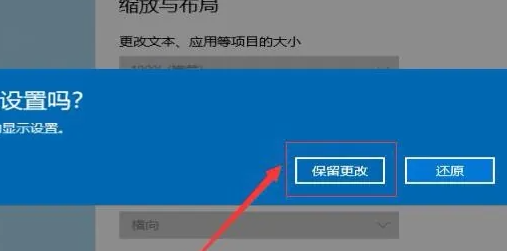Многие игроки все еще не понимают, как решить проблему неудовлетворенности полноэкранными виртуальными машинами vmware. Редактор Source Code Network составил руководство по решению проблемы неудовлетворенности полноэкранными виртуальными машинами vmware. для вас, я надеюсь, что это поможет вам.
1. Сначала откройте программное обеспечение виртуальной машины, которое не запустило операционную систему.
Затем найдите и нажмите кнопку «Просмотр» в интерфейсе виртуальной машины и выберите «Автоматически изменять размер» во всплывающем раскрывающемся меню.
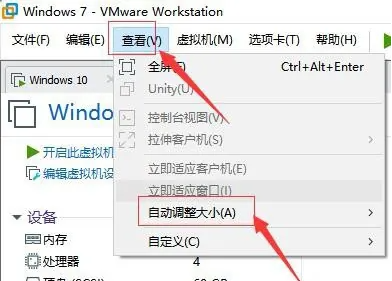
2. Выберите «Автоматическая адаптация к клиенту» и «Автоматическая настройка окна» во всплывающем меню функций.
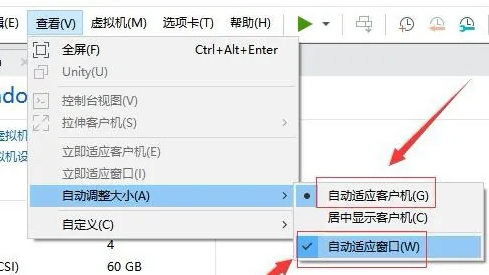
3. Запустите виртуальную машину VMware и успешно запустите операционную систему виртуального хоста.
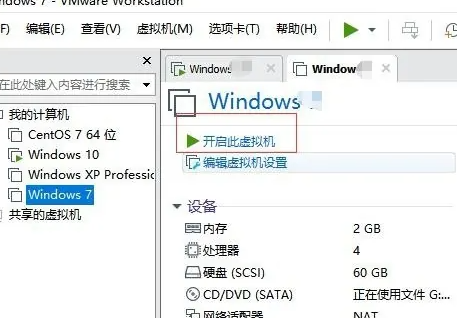
4. В строке меню основного интерфейса виртуального хоста найдите опцию «Просмотр», после раскрытия подменю выберите «Расширенный клиент».
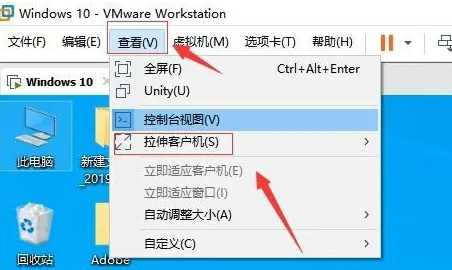
5. Выберите опцию «Свободное растяжение» во всплывающем меню функций.
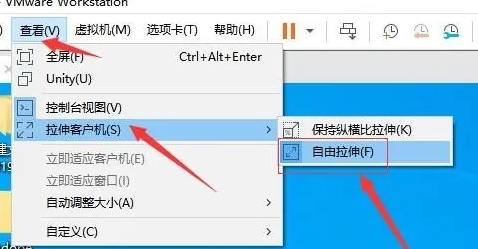
6. Затем войдите на рабочий стол компьютера, затем щелкните правой кнопкой мыши и выберите опцию «Настройки дисплея» во всплывающем списке функций.
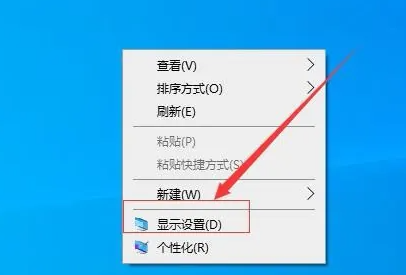
7. Убедитесь, что разрешение экрана подходит для вашего компьютера.
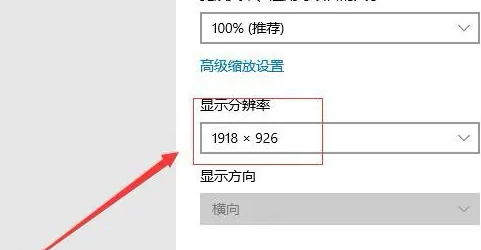
8. После выбора подходящего разрешения вы можете предварительно просмотреть состояние экрана, чтобы обеспечить панорамное освещение, после подтверждения его правильности установите флажок «Сохранить изменения», чтобы завершить сохранение установленных параметров;